- Autors Jason Gerald [email protected].
- Public 2024-01-19 22:13.
- Pēdējoreiz modificēts 2025-01-23 12:27.
Pašlaik mobilā lietotne Google Play mūzika neatbalsta albuma noformējuma pievienošanu mūzikas failiem. Tas nozīmē, ka jums ir jāizmanto tīmekļa platforma, lai manuāli pievienotu vākus mūzikai ar albuma noformējumu, ko Google nepievieno automātiski. Jums būs nepieciešams lejupielādēt albuma noformējumu datorā, pierakstīties savā Google mūzikas kontā, piekļūt savai bibliotēkai un augšupielādēt vāka noformējumu atlasītajai dziesmai vai albumam. Mobilo lietojumprogrammu lietotājiem nevajadzētu aizmirst arī lietotnē izmantot funkciju “Atsvaidzināt”, lai viņi varētu redzēt ierīces jaunākās izmaiņas.
Solis
1. daļa no 2: Albuma noformējuma pievienošana, izmantojot tīmekļa platformu
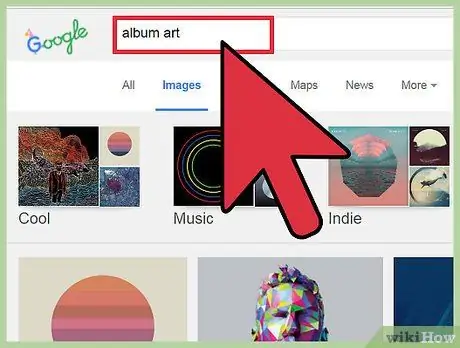
Solis 1. Meklējiet albuma vāka fotoattēlus no interneta
Izmantojiet Google attēlu meklēšanas pakalpojumu vai albumu datu bāzi, piemēram, Discogs, lai meklētu atbilstošus albumus un izpildītājus.
Meklējiet augstas kvalitātes attēlus (ar vismaz 300 x 300 pikseļu izšķirtspēju), lai vāks neizskatītos izplūdis vai saplaisājis
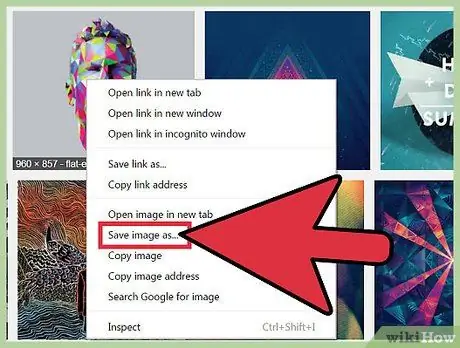
2. solis. Ar peles labo pogu noklikšķiniet uz vāka (vai turiet nospiestu taustiņu Ctrl, vienlaikus noklikšķinot uz Mac) un atlasiet “Saglabāt attēlu kā…”, lai lejupielādētu vāka fotoattēlu savā datorā
Ieteicams failu nosaukt ar līdzīgu nosaukumu, lai to būtu vieglāk izsekot vai atrast.
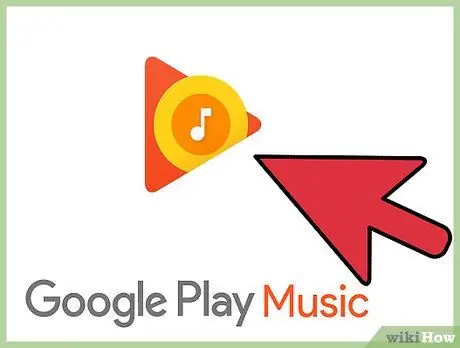
3. solis. Apmeklējiet Google Play mūzikas vietni
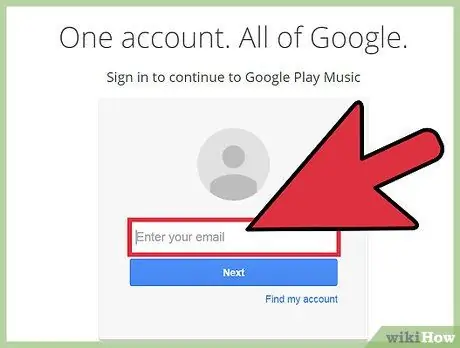
4. solis. Pierakstieties savā Google kontā
Ievadiet savu lietotājvārdu un paroli, pēc tam noklikšķiniet uz “Pierakstīties”.
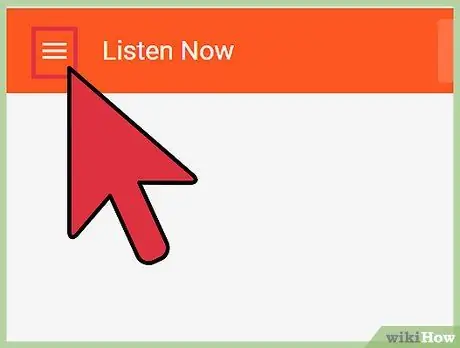
5. solis. Noklikšķiniet uz “≡”, lai atvērtu izvēlni
Tas atrodas lapas augšējā kreisajā stūrī.
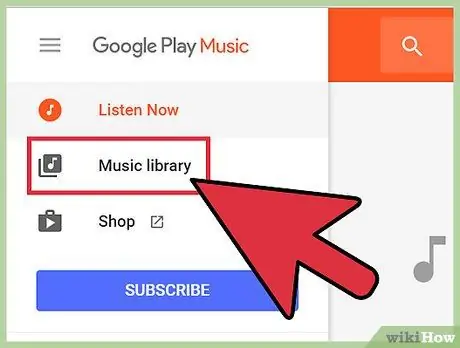
6. solis. Noklikšķiniet uz “Mana bibliotēka”
Pēc tam jūs tiksit novirzīts uz mūzikas kolekciju, kas ir augšupielādēta un iegādāta.
Albuma noformējumu var pievienot tikai paša augšupielādētai vai iegādātai mūzikai. Radio mūzika neatbalsta albuma noformējuma pievienošanu (un parasti vākus automātiski nodrošina Google)
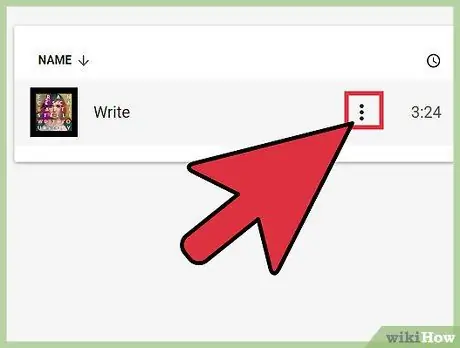
7. solis Noklikšķiniet uz vertikālās elipses pogas (3 punkti) albumā/dziesmā, kurai vēlaties pievienot albuma noformējumu
Tiks atvērta atlasītā albuma/dziesmas izvēles izvēlne.
Varat atlasīt vairākas dziesmas, turot nospiestu Ctrl (⌘ Cmd operētājsistēmā Mac) vai Shift, vienlaikus noklikšķinot uz vairākiem satura fragmentiem
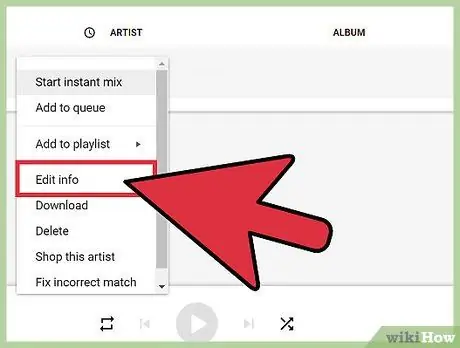
8. solis. Atlasiet “Rediģēt informāciju”
Tiks atvērts uznirstošais logs ar informāciju un grāmatzīmju datiem par izvēlēto albumu vai dziesmu.
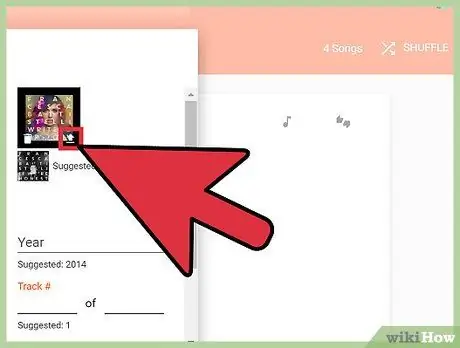
9. solis. Noklikšķiniet uz pogas "Mainīt", kas parādās, kad kursors tiek novietots virs albuma noformējuma lauka
Parādīsies logs iepriekš lejupielādēto albuma noformējuma failu pārlūkošanai.
Ja Google var identificēt attiecīgās dziesmas izpildītāju un albumu un tam ir informācija serverī, varat noklikšķināt uz saites "Ieteiktie mākslas darbi", lai automātiski pievienotu albuma noformējumu
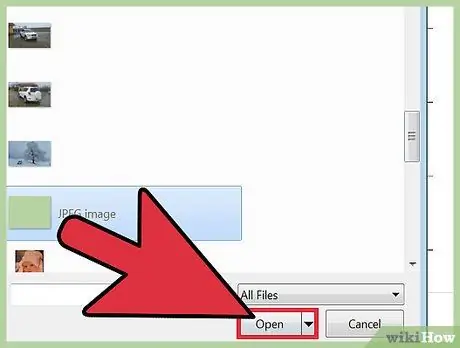
10. solis. Atlasiet albuma noformējumu un noklikšķiniet uz “Atvērt”
Vāks tiks parādīts vāka priekšskatījuma logā.
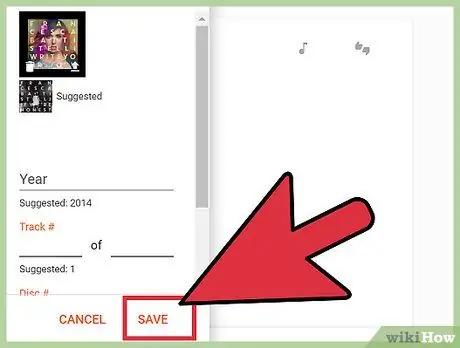
11. solis. Noklikšķiniet uz “Saglabāt”
Albuma noformējums tiks augšupielādēts un parādīts atlasītajai dziesmai/albumam.
2. daļa no 2: atkārtoti ielādējiet Google mūzikas mobilo lietotni, lai parādītu jauna albuma vāku
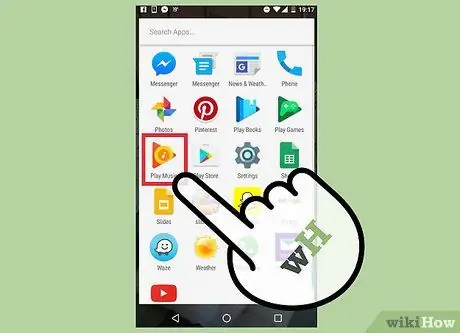
1. darbība. Atveriet lietotni Google Play mūzika
Ja šī ir pirmā reize, kad instalējat un piesakāties lietotnei, jums tas nav jāielādē atkārtoti
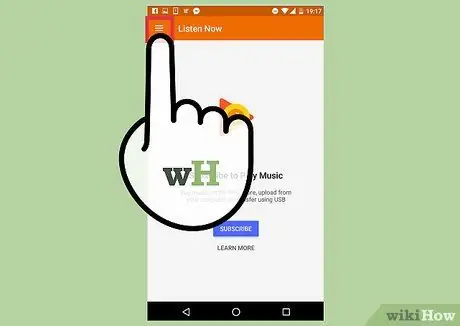
2. solis. Pieskarieties “≡”, lai atvērtu izvēlni
Tas atrodas lietotnes loga augšējā kreisajā stūrī.
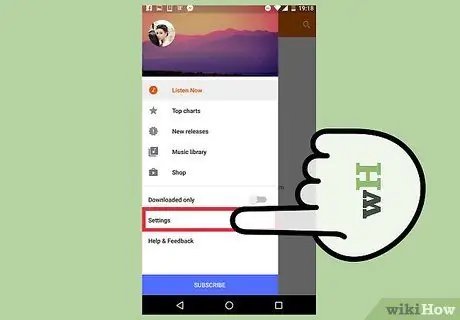
3. solis. Pieskarieties “Iestatījumi”
Tiks parādīta izvēlne ar kontu sarakstu un lietojumprogrammu iestatījumiem.
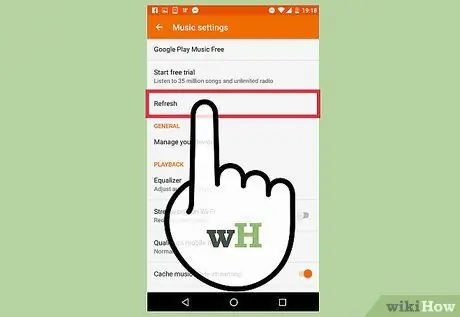
4. solis. Pieskarieties “Atsvaidzināt”
Šī opcija atrodas sadaļā “Konts”. Kad tiek piespiesta opcija “Atsvaidzināt…”, paziņojums parādīsies un pazudīs pēc atkārtotas ielādes pabeigšanas.
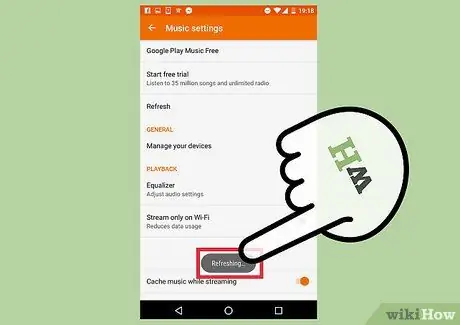
5. solis. Pārbaudiet mūzikas bibliotēku, lai iegūtu atjauninātu albuma noformējumu
Izvēlnē “≡” atlasiet “Mana bibliotēka”. Visas izmaiņas, kas veiktas, izmantojot tīmekļa platformu, tiks parādītas mobilajā ierīcē.






